来源:小编 更新:2025-05-23 07:26:22
用手机看
手机里的应用越来越多,内存不够用怎么办?别急,今天就来教你怎么把安卓系统里的应用轻松移到SD卡上,让你的手机瞬间变得清爽起来!
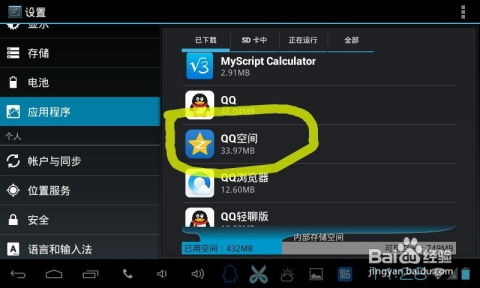
在开始之前,先得确认你的SD卡已经插好,并且手机能够识别它。怎么检查呢?很简单,打开手机的“设置”,找到“存储”或者“SD卡和存储”这个选项,看看SD卡的状态。如果显示“已挂载并可用”,那就说明你的SD卡一切正常,可以继续下一步了。
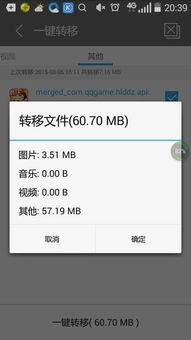
接下来,打开手机的“应用管理”或者“应用设置”页面。这里会列出所有已经安装的应用程序。找到你想要移动的应用,点击它,进入应用详情页面。
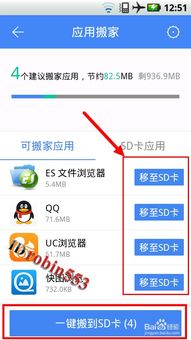
在应用详情页面,你会看到一个“移动到SD卡”的选项。点击它,系统就会开始将应用程序的一部分或全部数据移动到SD卡中。不过,要注意的是,并不是所有的应用都支持移动到SD卡。如果你发现某个应用的“移动到SD卡”选项是灰色的,那就表示该应用不支持移动。这种情况下,你可能需要考虑卸载该应用或者清除其缓存来释放手机内存。
一旦你将应用程序成功移入SD卡,你可以在应用管理页面上看到一个“已移动到SD卡”的标记。这意味着应用程序的主要部分已移动,但仍有一些数据可能留在手机的内部存储空间中。同时,你还可以在“存储”设置菜单中查看已移动应用的详细信息。这里显示了应用程序本身的大小以及相应数据的大小,你可以根据需要选择是否清理这些数据或者将应用程序再次移回到手机的内部存储。
如果你觉得手动移动应用太麻烦,还可以使用第三方软件来帮忙。市面上有很多这样的工具,比如360手机卫士、腾讯手机管家等。安装并打开这些软件后,按照软件内的提示进行操作,就可以将应用从手机内存移至SD卡。
1. 确保SD卡有足够的空间:在移动应用之前,请确保你的SD卡有足够的空间来存储要移动的应用。
2. 备份重要数据:在移动应用之前,最好备份一下重要数据,以防万一。
3. 检查应用是否正常运行:移动后,记得检查应用是否能正常运行,如有异常及时恢复。
4. 定期检查和调整:考虑到手机系统和应用更新可能会影响存储位置的设置,建议定期检查和调整应用的存储位置。
通过以上步骤,你就可以轻松地将安卓系统中的应用移动到SD卡上了。这样一来,你的手机内存空间就能得到有效释放,运行速度也会更快哦!快来试试吧,让你的手机焕然一新!